
Het ontgrendelen van de bootloader van je Android-telefoon is de eerste stap naar het rooten en flashen van aangepaste ROM's. En, in tegenstelling tot wat vaak wordt gedacht, wordt het op veel telefoons volledig ondersteund. Hier is hoe je je bootloader op de officiële manier ontgrendelt.
Dit is niet bij elke telefoon mogelijk
Er zijn twee soorten telefoons in deze wereld: telefoons waarmee je je bootloader kunt ontgrendelen en telefoons die dat niet doen.
Of je je bootloader mag ontgrendelen, hangt af van de fabrikant van je telefoon, het model dat je hebt en zelfs je provider. Nexus-telefoons zijn van nature allemaal te ontgrendelen en met veel telefoons van Motorola en HTC kun je je bootloader ontgrendelen via een vergelijkbaar proces als de Nexus.
Andere telefoons, en sommige providers, staan je echter niet toe om je bootloader op de officiële manier te ontgrendelen, wat betekent dat je moet wachten tot ontwikkelaars misbruik maken van een beveiligingsprobleem als je ROM's wilt rooten en flashen. Als u een van die telefoons heeft, zal deze gids u helaas niet helpen.
De beste manier om erachter te komen in welke categorie uw telefoon valt, is door de sectie te bladeren op XDA-ontwikkelaars . Als je een HTC- of Motorola-telefoon hebt, kun je de ontgrendelbaarheid mogelijk ook onderzoeken op de website van HTC of Motorola. Als het geen ondersteuning biedt voor ontgrendeling, moet u een niet-officiële ontgrendelings- of rootmethode gebruiken, die u meestal zult vinden op de XDA Developers-forums.
Als je telefoon ontgrendeling via meer officiële kanalen ondersteunt, lees dan verder.
Stap nul: maak een back-up van alles wat u wilt bewaren
Voordat we beginnen, is het belangrijk om te vermelden: dit proces zal al uw gegevens wissen. Dus als u foto's of andere bestanden op uw telefoon heeft die u wilt bewaren, zet deze dan nu over naar uw computer. Als je app-instellingen hebt die je wilt behouden, gebruik dan hun back-upfunctie om een back-upinstellingenbestand te maken en zet deze ook over naar je computer.
Hier is een extra tip: aangezien ik weet dat ik uiteindelijk mijn telefoon ga rooten, ontgrendel ik mijn bootloader altijd zodra ik een nieuw apparaat koop. Op die manier verspil ik geen tijd aan het instellen, alleen om de telefoon binnen een paar dagen te wissen en alles opnieuw te doen. Als je een obsessieve Android-tweaker bent en weet dat je binnenkort gaat rooten, overweeg dan om te ontgrendelen voordat je de moeite neemt om je telefoon in te stellen.
Als u een back-up heeft gemaakt van alles wat u wilt behouden, gaat u verder met de onderstaande stappen.
Stap één: installeer de Android SDK en de stuurprogramma's van uw telefoon
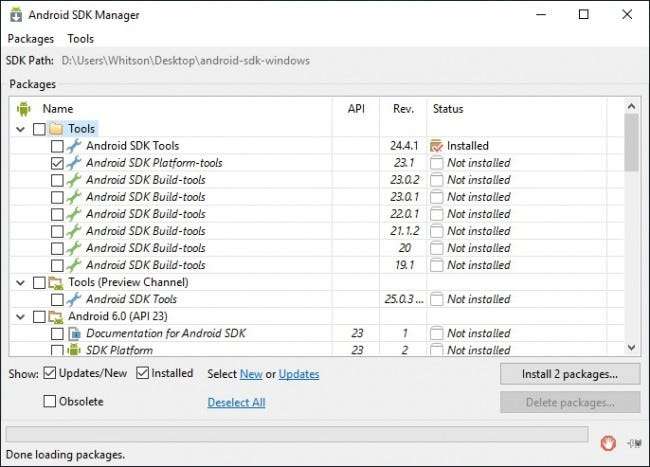
VERWANT: ADB, het Android Debug Bridge-hulpprogramma, installeren en gebruiken
Voor dit proces heeft u twee dingen nodig: de Android Debug Bridge, een opdrachtregelprogramma voor uw computer waarmee u kunt communiceren met uw telefoon, en de USB-stuurprogramma's van uw telefoon. Zelfs als u deze al eerder heeft geïnstalleerd, zou u nu de nieuwste versies moeten downloaden.
We hebben het gedetailleerd hoe beide eerder te installeren , maar hier is de korte versie:
- Ga naar de Android SDK-downloadpagina en scrol omlaag naar "Alleen SDK Tools". Download het ZIP-bestand voor uw platform en pak het uit waar u de ADB-bestanden wilt opslaan.
- Start de SDK Manager en deselecteer alles behalve "Android SDK Platform-tools". Als u een Nexus-telefoon gebruikt, kunt u ook 'Google USB-stuurprogramma' selecteren om de stuurprogramma's van Google te downloaden.
- Nadat de installatie is voltooid, kunt u de SDK-manager sluiten.
- Installeer de USB-stuurprogramma's voor uw telefoon. U kunt deze vinden op de website van uw telefoonfabrikant (bijv. Motorola of HTC ). Als u een Nexus heeft, kunt u de Google-stuurprogramma's die u in stap 2 heeft gedownload installeren met deze instructies .
- Start uw computer opnieuw op als daarom wordt gevraagd.
Schakel uw telefoon in en sluit deze met een USB-kabel aan op uw computer. Open de map platform-tools in uw Android SDK-map en Shift + klik met de rechtermuisknop op een leeg gebied. Kies "Open hier een opdrachtprompt" en voer de volgende opdracht uit:
adb-apparaten
Als het een serienummer toont, wordt uw apparaat herkend en kunt u doorgaan met het proces. Zorg er anders voor dat u de bovenstaande stappen correct heeft uitgevoerd.
Stap twee: Schakel USB-foutopsporing in
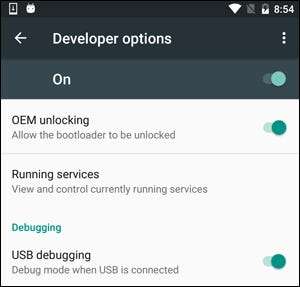 Vervolgens moet u een paar opties op uw telefoon inschakelen. Open de app-lade van je telefoon, tik op het pictogram Instellingen en selecteer 'Over de telefoon'. Scrol helemaal naar beneden en tik zeven keer op het item "Build-nummer". U zou een bericht moeten krijgen dat u nu een ontwikkelaar bent.
Vervolgens moet u een paar opties op uw telefoon inschakelen. Open de app-lade van je telefoon, tik op het pictogram Instellingen en selecteer 'Over de telefoon'. Scrol helemaal naar beneden en tik zeven keer op het item "Build-nummer". U zou een bericht moeten krijgen dat u nu een ontwikkelaar bent.
Ga terug naar de hoofdpagina Instellingen en je zou onderaan een nieuwe optie moeten zien met de naam "Opties voor ontwikkelaars". Open dat en schakel 'OEM-ontgrendeling' in, als de optie bestaat (als dat niet het geval is, maakt u zich geen zorgen - het is alleen nodig op sommige telefoons).
Schakel vervolgens "USB Debugging" in. Voer uw wachtwoord of pincode in wanneer daarom wordt gevraagd, indien van toepassing.
Zodra dat is gebeurd, verbindt u uw telefoon met uw computer. U zou een pop-up moeten zien met de titel "USB-foutopsporing toestaan?" op je telefoon. Vink het vakje "Altijd toestaan vanaf deze computer" aan en tik op OK.
Stap drie: verkrijg een ontgrendelingssleutel (voor niet-Nexus-telefoons)
Als u een Nexus-apparaat gebruikt, kunt u de volgende stap overslaan. Niet-Nexus-apparaten moeten waarschijnlijk een extra stap doorlopen voordat u doorgaat.
Ga naar de ontgrendelingspagina voor de bootloader van je fabrikant (bijvoorbeeld deze pagina voor Motorola-telefoons of deze pagina voor HTC-telefoons), kies je apparaat (als daarom wordt gevraagd) en log in of maak een account.
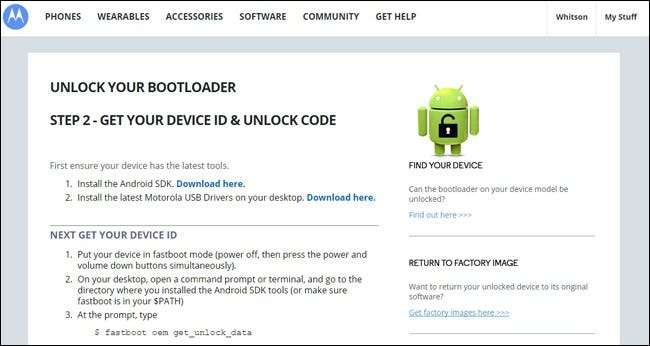
De rest van deze stap is een beetje anders, afhankelijk van uw telefoon, maar de site van de fabrikant zou u door het proces moeten leiden. Het gaat ongeveer als volgt: schakel eerst je telefoon uit en start op in de fastboot-modus. Dit is op elke telefoon een beetje anders, maar op de meeste moderne apparaten kun je daar komen door de knoppen "Power" en "Volume omlaag" 10 seconden ingedrukt te houden. Laat ze los en je zou in de fastboot-modus moeten zijn. (HTC-gebruikers moeten "Fastboot" selecteren met de toets Volume omlaag en op de aan / uit-knop drukken om deze eerst te selecteren.) Meestal kun je meer informatie over je specifieke telefoon vinden met een snelle Google-zoekopdracht, dus voel je vrij om dat nu te doen voordat je verder gaat.
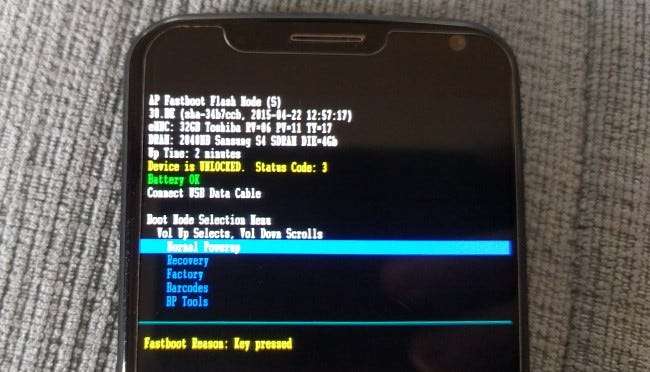
Verbind uw telefoon met uw pc met een USB-kabel. Uw telefoon moet aangeven dat het apparaat is verbonden. Open op je computer de map platform-tools in je Android SDK-map en Shift + klik met de rechtermuisknop op een leeg gebied. Kies "Open hier een opdrachtprompt" en gebruik dat opdrachtpromptvenster om uw ontgrendelingssleutel op te halen zoals beschreven door uw fabrikant. (Op Motorola-telefoons wordt bijvoorbeeld het
fastboot oem get_unlock_data
commando, terwijl HTC-telefoons het
fastboot oem get_identifier_token
opdracht.)
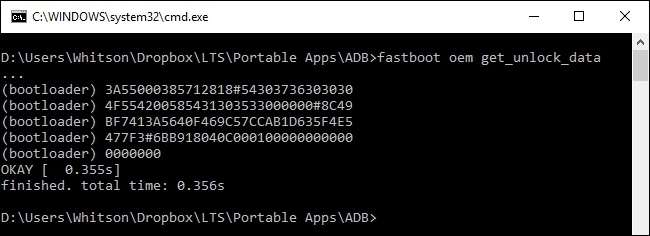
De opdrachtprompt spuugt een token uit in de vorm van een zeer lange reeks tekens. Selecteer het, kopieer het en plak het in het toepasselijke vak op de website van uw fabrikant (zorg ervoor dat er geen spaties zijn!) En verzend het formulier. Als uw apparaat ontgrendeld is, ontvangt u een e-mail met een sleutel of bestand dat u in de volgende stap gaat gebruiken.
Als uw apparaat niet kan worden ontgrendeld, krijgt u een bericht waarin u dat aangeeft. Als je je apparaat wilt rooten of een ROM wilt flashen, moet je een meer niet-officiële methode gebruiken, die je meestal kunt vinden op een site zoals XDA-ontwikkelaars .
Stap vier: ontgrendel uw telefoon
Nu bent u klaar om de ontgrendeling daadwerkelijk uit te voeren. Als uw telefoon zich nog steeds in de fastboot-modus bevindt, voert u de onderstaande opdracht uit. Als dit niet het geval is, schakelt u uw telefoon uit en houdt u de knoppen "Aan / uit" en "Volume omlaag" 10 seconden ingedrukt. Laat ze los en je zou in de fastboot-modus moeten zijn. (HTC-gebruikers moeten "Fastboot" selecteren met de toets Volume omlaag en op de aan / uit-knop drukken om het eerst te selecteren.) Verbind je telefoon met je pc met een USB-kabel.
Open op je computer de map platform-tools in je Android SDK-map en Shift + klik met de rechtermuisknop op een leeg gebied. Kies "Open hier een opdrachtprompt".
Om uw apparaat te ontgrendelen, moet u één eenvoudige opdracht uitvoeren. Voor de meeste Nexus-apparaten is deze opdracht:
fastboot oem ontgrendelen
Als u een nieuwere Nexus heeft, zoals de Nexus 5X of 6P, is de opdracht iets anders:
fastboot knipperend ontgrendelen
Als u een niet-Nexus-apparaat heeft, zal uw fabrikant u vertellen welke opdracht u moet uitvoeren. Motorola-apparaten moeten bijvoorbeeld draaien
fastboot oem unlock UNIQUE_KEY
, met behulp van de unieke sleutel uit de e-mail die u heeft ontvangen. HTC-apparaten zullen werken
fastboot oem unlocktoken Unlock_code.bin
met behulp van het Unlock_code.bin-bestand dat je van HTC hebt ontvangen.
Nadat u de opdracht heeft uitgevoerd, vraagt uw telefoon mogelijk of u zeker weet dat u wilt ontgrendelen. Gebruik de volumetoetsen om te bevestigen.

Als u klaar bent, gebruikt u het menu op het scherm om uw telefoon opnieuw op te starten (of voert u het
fastboot herstart
commando vanaf uw pc). Als alles correct werkte, zou je tijdens het opstarten een nieuw bericht moeten zien waarin staat dat je bootloader is ontgrendeld en na een paar seconden zou het in Android moeten opstarten. Het is belangrijk dat u Android opstart voordat u iets anders doet, zoals het flashen van een aangepast herstel.
Gefeliciteerd met het ontgrendelen van je telefoon! Je zult nog niet veel verschil merken, maar met een ontgrendelde bootloader kun je dat wel flash een aangepast herstel , waardoor de deur wordt geopend naar root-toegang en aangepaste ROM's.
Afbeelding tegoed: Norebbo







